星尘浏览器怎么开启悬浮窗
来源:插件之家
时间:2023-06-30 16:05:55 440浏览 收藏
珍惜时间,勤奋学习!今天给大家带来《星尘浏览器怎么开启悬浮窗》,正文内容主要涉及到等等,如果你正在学习文章,或者是对文章有疑问,欢迎大家关注我!后面我会持续更新相关内容的,希望都能帮到正在学习的大家!
星尘浏览器怎么开启悬浮窗?各位在使用星尘浏览器上网的过程中,是否有过需要同时使用其他应用的情况呢?如果将浏览器置于后台的话,可能会导致上网服务的不流畅,这是我们就可以开启星尘浏览器的悬浮窗功能,这样就可以在使用其他应用的情况下使用浏览器了,不过很多小伙伴并不清楚该怎么开启悬浮窗,下面就由小编为大家带来星尘浏览器悬浮窗开启方法。
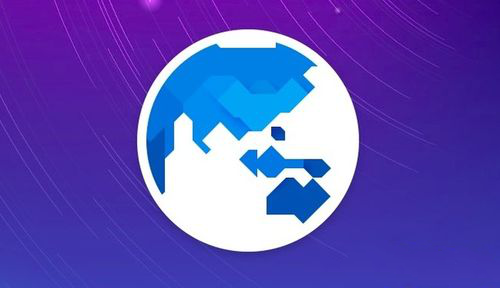
星尘浏览器悬浮窗开启方法
1、先我们打开手机,找到设置功能中的应用设置,点击进入
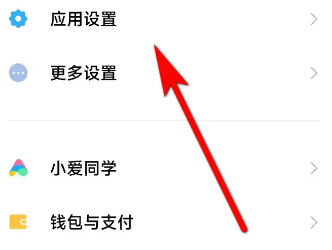
2、在应用设置页面中,找到应用管理菜单,点击进入应用管理
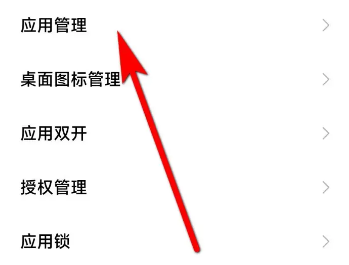
3、进入应用管理页面,找到先要显示悬浮窗的软件,点击进入软件
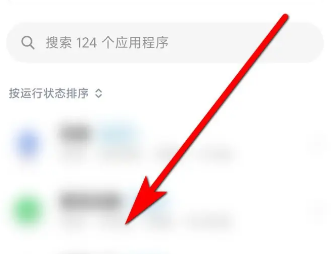
4、在应用信息菜单汇总,找到权限管理,点击进入权限管理菜单
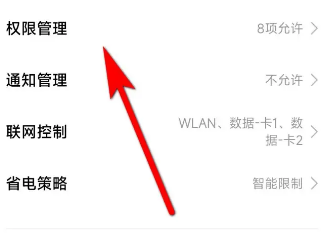
5、在权限管理菜单页面中,找到显示悬浮窗,点击即可开启显示悬浮窗
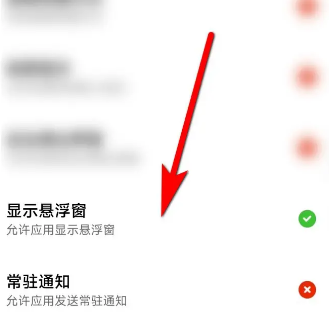
以上便是星尘浏览器怎么开启悬浮窗?星尘浏览器悬浮窗开启方法的全部内容了,更多电脑浏览器相关资讯,敬请关注golang学习网。
本篇关于《星尘浏览器怎么开启悬浮窗》的介绍就到此结束啦,但是学无止境,想要了解学习更多关于文章的相关知识,请关注golang学习网公众号!
声明:本文转载于:插件之家 如有侵犯,请联系study_golang@163.com删除
相关阅读
更多>
-
501 收藏
-
501 收藏
-
501 收藏
-
501 收藏
-
501 收藏
最新阅读
更多>
-
450 收藏
-
456 收藏
-
170 收藏
-
476 收藏
-
500 收藏
-
127 收藏
-
443 收藏
-
205 收藏
-
189 收藏
-
415 收藏
-
304 收藏
-
208 收藏
课程推荐
更多>
-

- 前端进阶之JavaScript设计模式
- 设计模式是开发人员在软件开发过程中面临一般问题时的解决方案,代表了最佳的实践。本课程的主打内容包括JS常见设计模式以及具体应用场景,打造一站式知识长龙服务,适合有JS基础的同学学习。
- 立即学习 543次学习
-

- GO语言核心编程课程
- 本课程采用真实案例,全面具体可落地,从理论到实践,一步一步将GO核心编程技术、编程思想、底层实现融会贯通,使学习者贴近时代脉搏,做IT互联网时代的弄潮儿。
- 立即学习 516次学习
-

- 简单聊聊mysql8与网络通信
- 如有问题加微信:Le-studyg;在课程中,我们将首先介绍MySQL8的新特性,包括性能优化、安全增强、新数据类型等,帮助学生快速熟悉MySQL8的最新功能。接着,我们将深入解析MySQL的网络通信机制,包括协议、连接管理、数据传输等,让
- 立即学习 500次学习
-

- JavaScript正则表达式基础与实战
- 在任何一门编程语言中,正则表达式,都是一项重要的知识,它提供了高效的字符串匹配与捕获机制,可以极大的简化程序设计。
- 立即学习 487次学习
-

- 从零制作响应式网站—Grid布局
- 本系列教程将展示从零制作一个假想的网络科技公司官网,分为导航,轮播,关于我们,成功案例,服务流程,团队介绍,数据部分,公司动态,底部信息等内容区块。网站整体采用CSSGrid布局,支持响应式,有流畅过渡和展现动画。
- 立即学习 485次学习
